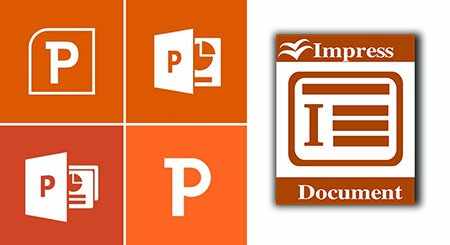
Как известно, программные продукты от компании Microsoft© стоят приличных денег. Однако очень часто перед обычными пользователями встаёт задача создать презентацию именно в общепринятом формате программы Powerpoint. Что делать в таком случае? Конечно, можно найти сайты в интернете, предлагающие скачать «ломанную» или «крякнутую» версию известного приложения.
Одним из вариантов будет пойти именно этим путём, однако в данном случае имеется риск скачать не то что нужно а именно подхватить вирус. Кроме того, даже если повезёт найти «чистую» версию программного продукта со «взломанной» лицензией – вы нарушите закон об авторском праве. Зачем это делать, если существует бесплатная альтернатива?
Программы–аналоги Microsoft© Powerpoint
Не многие знают, что существуют бесплатные аналоги многих известных программ, в том числе Powerpoint. Некоторые из них имеют аналогичный интерфейс, схожую структуру, позволяют открывать и сохранять свои проекты в общепризнанных форматах, таких как .PPTX, .PPT, и многих других. Кроме того, следует отметить, что эти программы динамично развиваются, поэтому имеют собственные форматы, которые по мере роста использования бесплатного ПО будут всё больше популяризироваться. В данном обзоре мы рассмотрим безусловного лидера LibreOffice Impress, онлайн-сервис GoogleDocs и приложение WPS Presentation (в бесплатном варианте).
Способ 1: LibreOffice Impress
Уже давно существует полный аналог офисного пакета Microsoft© Office LibreOffice. Этот пакет включает в себя такие приложения, как: Base, Calc, Draw, Impress, Math, Writer. Созданы они для работы с базами данных, электронными таблицами, векторной графикой, презентациями, математическими формулами и текстами.
Программы полностью соответствуют и аналогичны платному пакету от Microsoft©.
Остановимся подробнее на приложении по созданию и обработке презентаций – Impress.
Вид рабочего окна программы LibreOffice Impress.
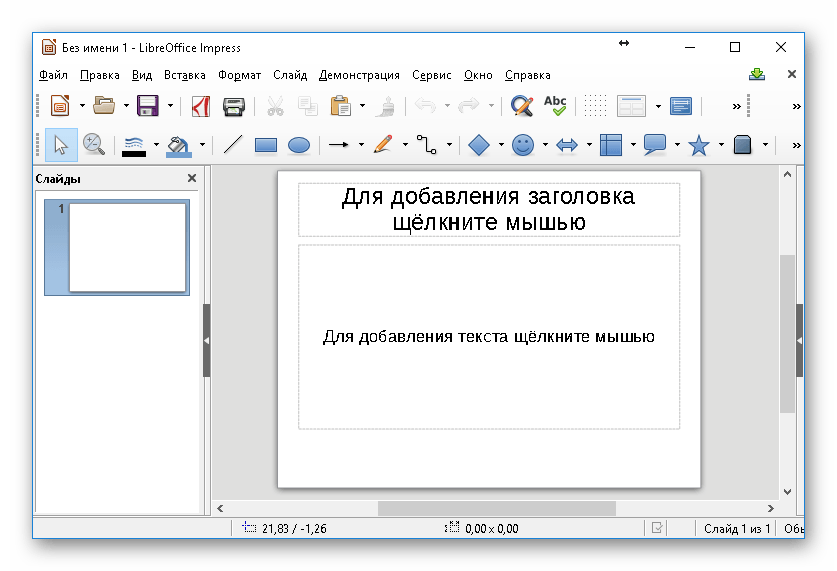
Положение элементов практически полностью соответствует программе PowerPoint.
Откроем любую презентацию, созданную в программе Microsoft© Powerpoint.
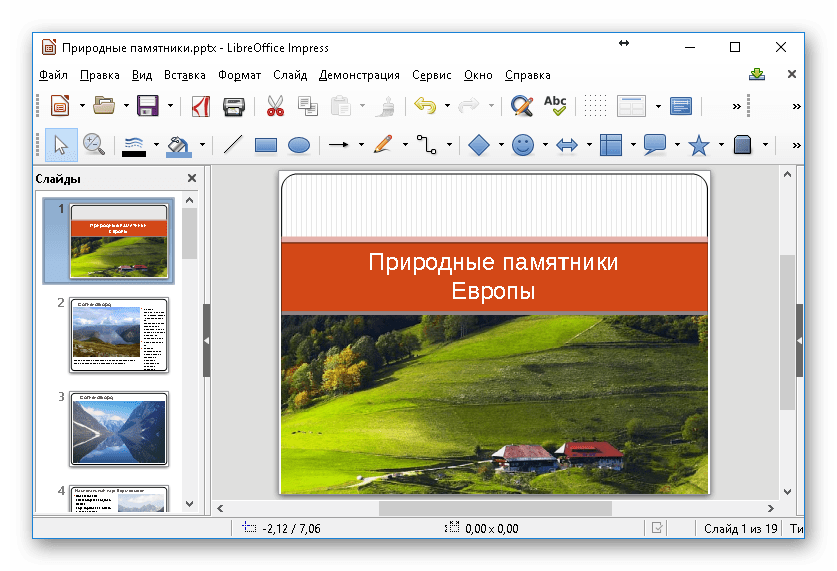
Как мы убедились, программа способна открывать любые презентации, созданные в её коммерческом аналоге. Кроме того, создание презентации практически полностью аналогично программе от Microsoft©.
Так как программа является аналогом вышеназванного продукта, то весь процесс создания презентации практически идентичен. Мы не будем останавливаться на этом подробно, поскольку эта тема уже рассматривалась у нас на сайте.
Подробнее: Как сделать презентацию на компьютере
Показ же готовых слайдов также полностью аналогичен. Достаточно нажать клавишу «F5» либо перейти в меню «Демонстрация» и нажать на пункт «Демонстрация с первого слайда».
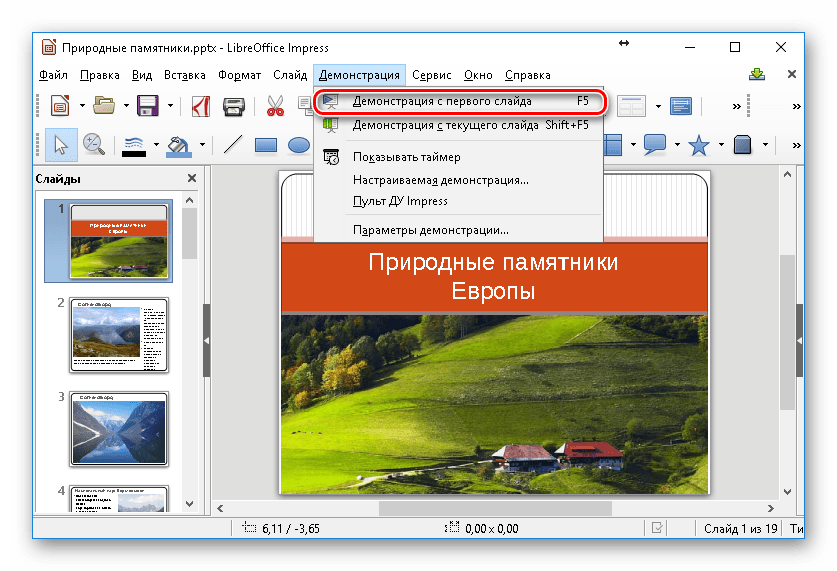
Различия LibreOffice Impress от Powerpoint заключаются в том, что в Impress гораздо меньше готовых шаблонов. Но нам кажется, что это не является проблемой, поскольку большинство готовых шаблонов в продукте от Microsoft уже не используется, они сильно устарели с дизайнерской точки зрения.
Кроме того, Powerpoint гораздо лучше оптимизирован, соответственно большие ресурсоёмкие презентации на нём пойдут гораздо быстрее, нежели на его бесплатном аналоге.
На этом основные различие между программными продуктами заканчиваются.
Скачать LibreOffice бесплатно
Способ 2: GoogleDocs
Это веб-сервис от Google, позволяющий создавать и редактировать презентации прямо через окно браузера, без установки дополнительного программного обеспечения.
-
- Для начала перейдём по ссылке.
- Введём свой логин и пароль от аккаунта Google.
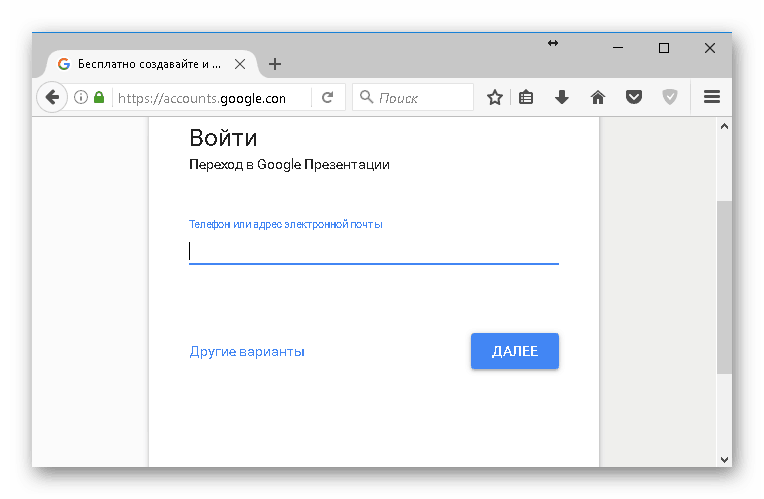
-
- Мы успешно вошли.
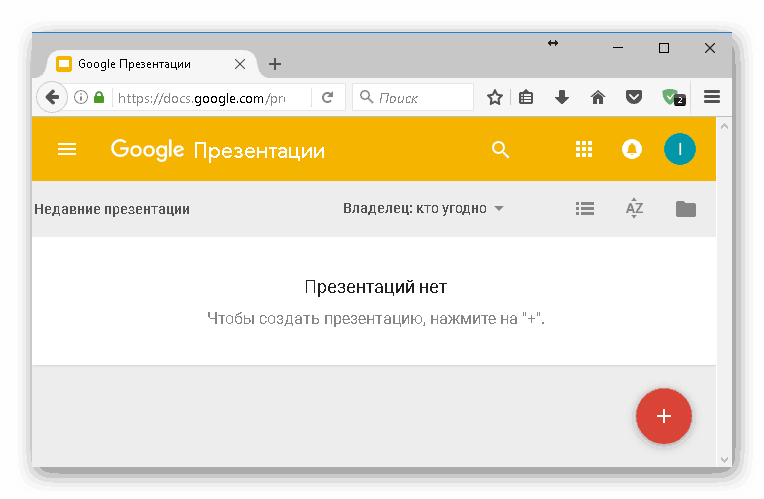
Создание новой презентации:
-
- Для создания новой презентации нажмём на «+».
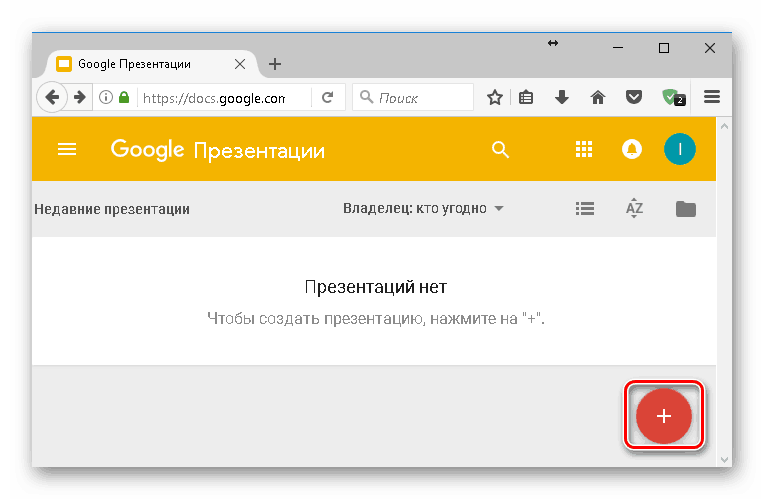
-
- Появится шаблонное окно создания и обработки презентаций, повторяющее интерфейс классических программ.
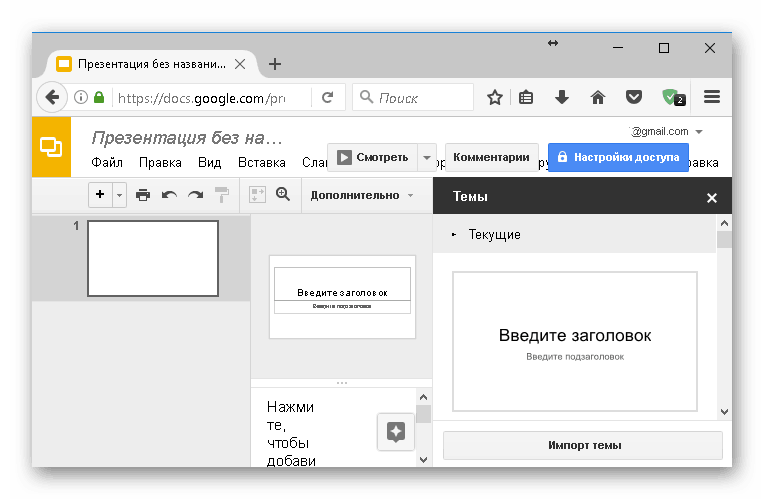
- Находясь в этом интерфейсе, можно добавлять слайды, картинки, текстовые поля. Всё как в стандартных программах обработки презентаций.
Добавление готовой презентации в сервис Google с компьютера для дальнейшей обработки выглядит так:
-
- Для начала вернёмся на главную страницу, нажав на «два квадратика», расположенные в левом верхнем углу.
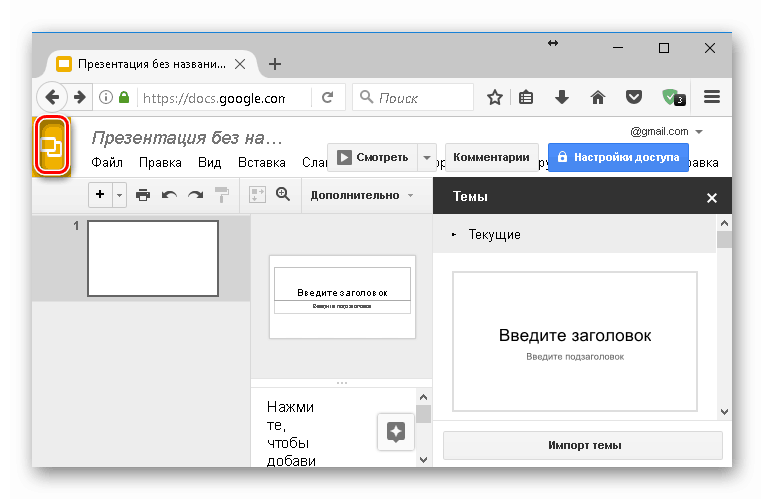
-
- Нажмём на «Окно выбора файлов».
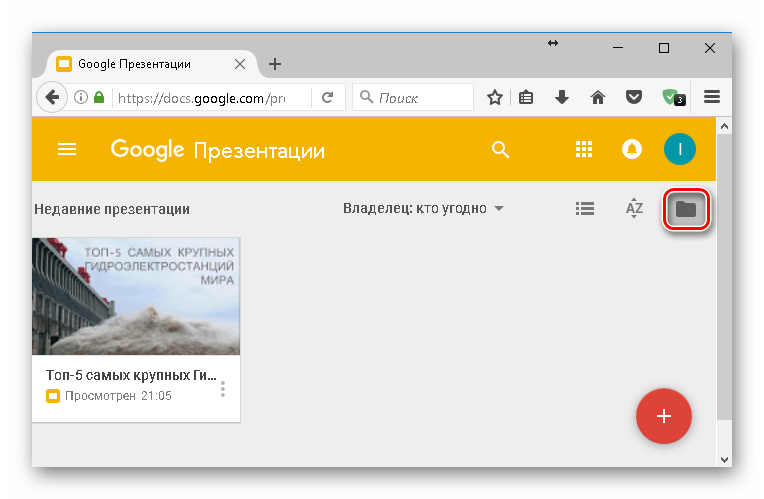
-
- Появится окно «Откройте файл». Перейдём во вкладку «Ещё» и нажмём «Загрузка».
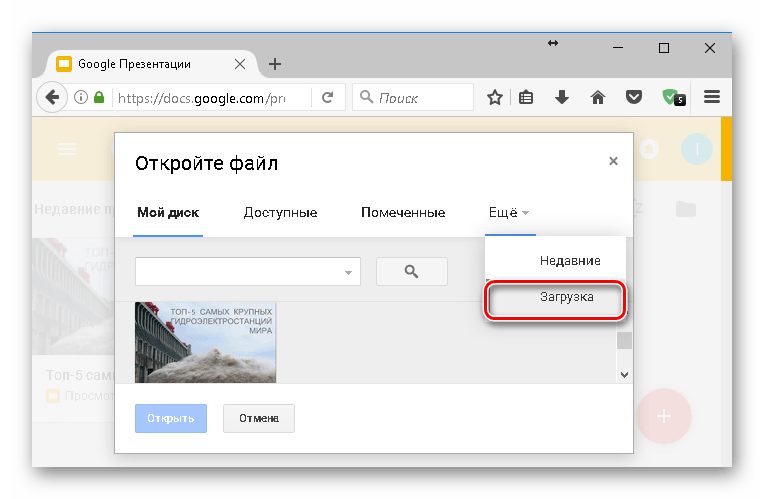
-
- На экране браузера высветится надпись «Перетащите файл сюда» и «Выберите файл на компьютере».
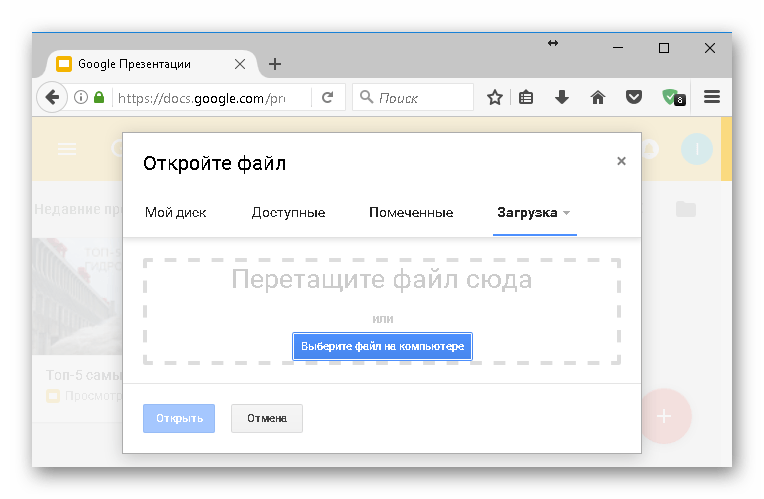
-
- Перетащим файл из Windows стандартным действием либо нажмём «Выберите файл на компьютере». Выберем файл, нажмём «ОК». Пойдёт загрузка файла. По её окончании на экране увидим следующее:
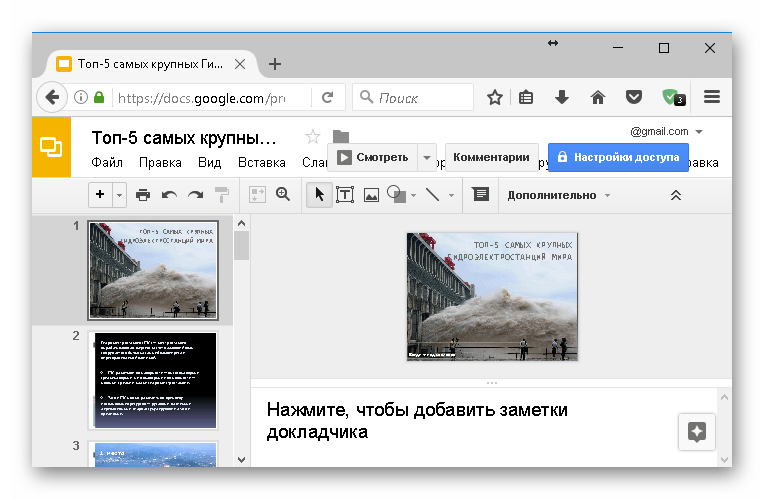
Поздравляем! Файл успешно загружен. Теперь можно проводить любые манипуляции. Например, изменить текст или заголовок, добавить/удалить картинку, заменить фон, добавить/удалить слайд и многое другое.
Неоспоримым преимуществом онлайн-сервиса от Google перед приложениями PowerPoint и Impress является возможность «совместного редактирования» презентации. То есть, возможна одновременная командная работа над одним файлом.
Минусом же является невозможность работы над презентацией при отсутствии доступа к интернету, а также отсутствие «эффектов движения».
Способ 3: WPS Presentation
WPS Office – полноценный бесплатный офисный пакет, полный аналог Microsoft© Office. Также содержит компонент для создания презентаций WPS Presentation.
Для начала скачаем и установим офисный пакет с официального сайта. Ссылка на скачивание дана в конце статьи.
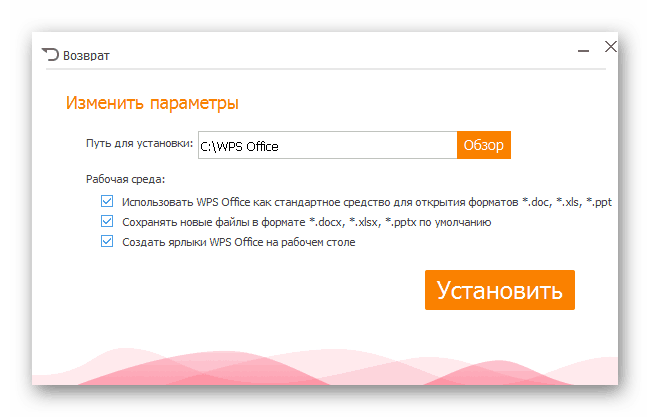
Отличительные особенности приложения WPS Presentation:
- Более приятное оформление, нежели Microsoft© Powerpoint,
- Схожесть интерфейса с вышеназванным продуктом,
- Совместимость форматов,
- Огромное количество готовых шаблонов, которые можно скачать прямо из интернета.
Из недостатков отметим, что программа не полностью переведена на русский язык. А также то, что приложение всячески пытается навязать платный режим работы «рекламными баннерами», и всплывающими «подсказками».
Рабочее окно программы WPS Presentation:
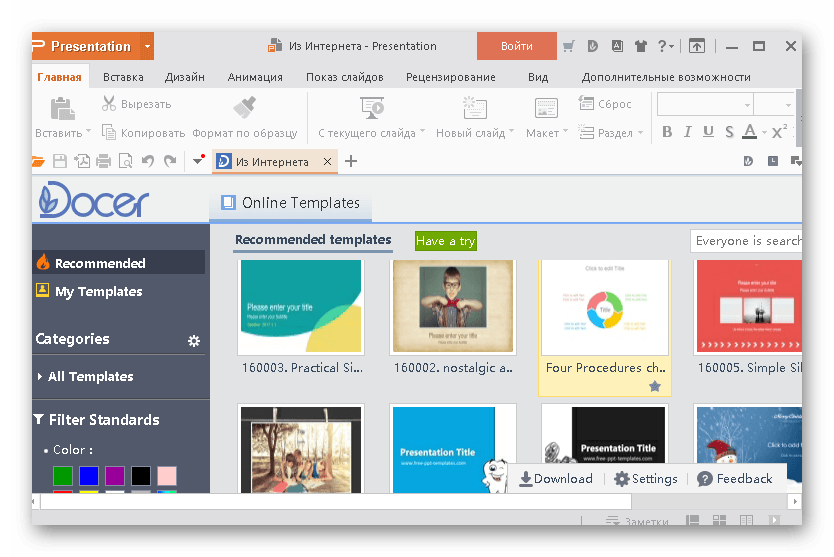
Программа имеет собственное расширение файлов .DPS, но также способна сохранять файлы в общепринятом формате .PPT, кроме того, имеется возможность экспорта в формат .PDF.
Также имеются некоторые отличия в интерфейсе. Имеется возможность одновременной работы сразу с несколькими презентациями, т.к. в программе реализован «режим вкладок».
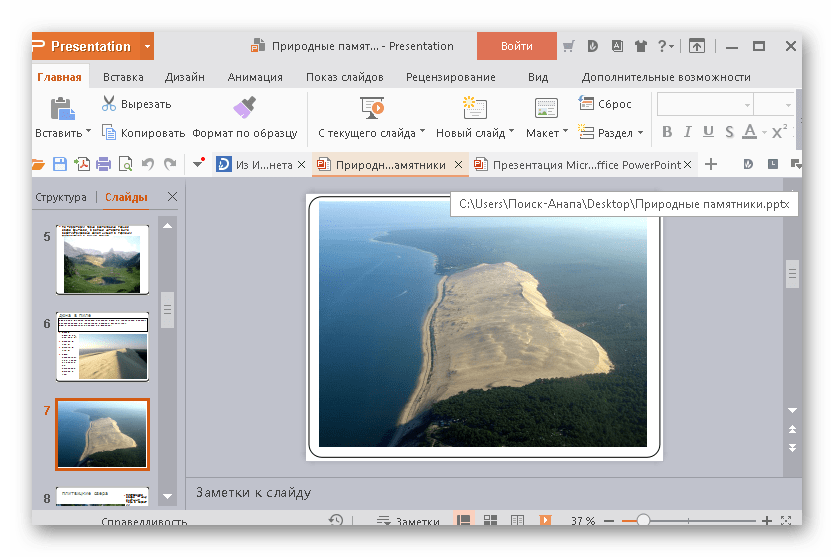
Следует отметить, что хотя в функциональности приложение уступает брендовому аналогу, но, несмотря на это, разработчики постарались максимально упростить процесс создания презентации и добавили несколько своих полезных возможностей.
Полное описание этой программы не входит в рамки этой статьи, но если будет заинтересованность – мы напишем полный обзор её функциональных возможностей. Пишите в комментариях.
Скачать WPS Office Free
Заключение
Существующие аналоги могут полностью заменить коммерческий продукт от Microsoft. При этом, у каждого программного продукта есть как преимущества, так и недостатки. Так, например, если для вас важна скорость работы и при этом имеется необходимая сумма для покупки пакета Microsoft Office, то можем рекомендовать его. В случае же, если не хочется переплачивать, но при этом нужно получить функционал, аналогичный Powerpoint, то можно порекомендовать LibreOffice Impress. Минусом этого выбора будет более низкая скорость работы приложения. Если необходима командная работа над презентаций, здесь однозначно на помощь придёт сервис Google Презентации. В случае же, если хочется получить готовый красивый шаблон для своей будущей презентации и иметь возможность одновременной работы сразу с несколькими файлами, то следует выбрать WPS Presentation.